Czym jest VPN? Zalety i wady wirtualnej sieci prywatnej VPN

Czym jest VPN, jakie są jego zalety i wady? Omówmy z WebTech360 definicję VPN oraz sposób zastosowania tego modelu i systemu w praktyce.
Wiele osób uważa, że ta funkcja nie jest przydatna, gdy po raz pierwszy próbują ją uruchomić . Jednak po pewnym czasie korzystania z tej funkcji można naprawdę stwierdzić, że całkowicie odmieni ona sposób, w jaki korzystasz ze swojego komputera.
Spis treści
Kontrowersyjna funkcja Recall firmy Microsoft została ponownie udostępniona uczestnikom programu Windows Insider. Ale czy warto wypróbować tę funkcję, skoro została oznaczona jako zagrożenie dla bezpieczeństwa i prywatności?
Firma Microsoft poinformowała we wpisie na blogu poświęconym systemowi Windows, że wersja zapoznawcza funkcji Recall będzie dostępna w systemie Windows 11 (kompilacja 26100.3902) dla uczestników programu Windows Insider w kanale Release Preview. Funkcja ta działa jak wehikuł czasu, regularnie wykonując zrzuty ekranu na przestrzeni czasu i używając sztucznej inteligencji do ich sortowania i wyszukiwania. Oznacza to, że możesz przeszukiwać ekran, dokumenty, obrazy w sieci itd., korzystając z języka naturalnego.
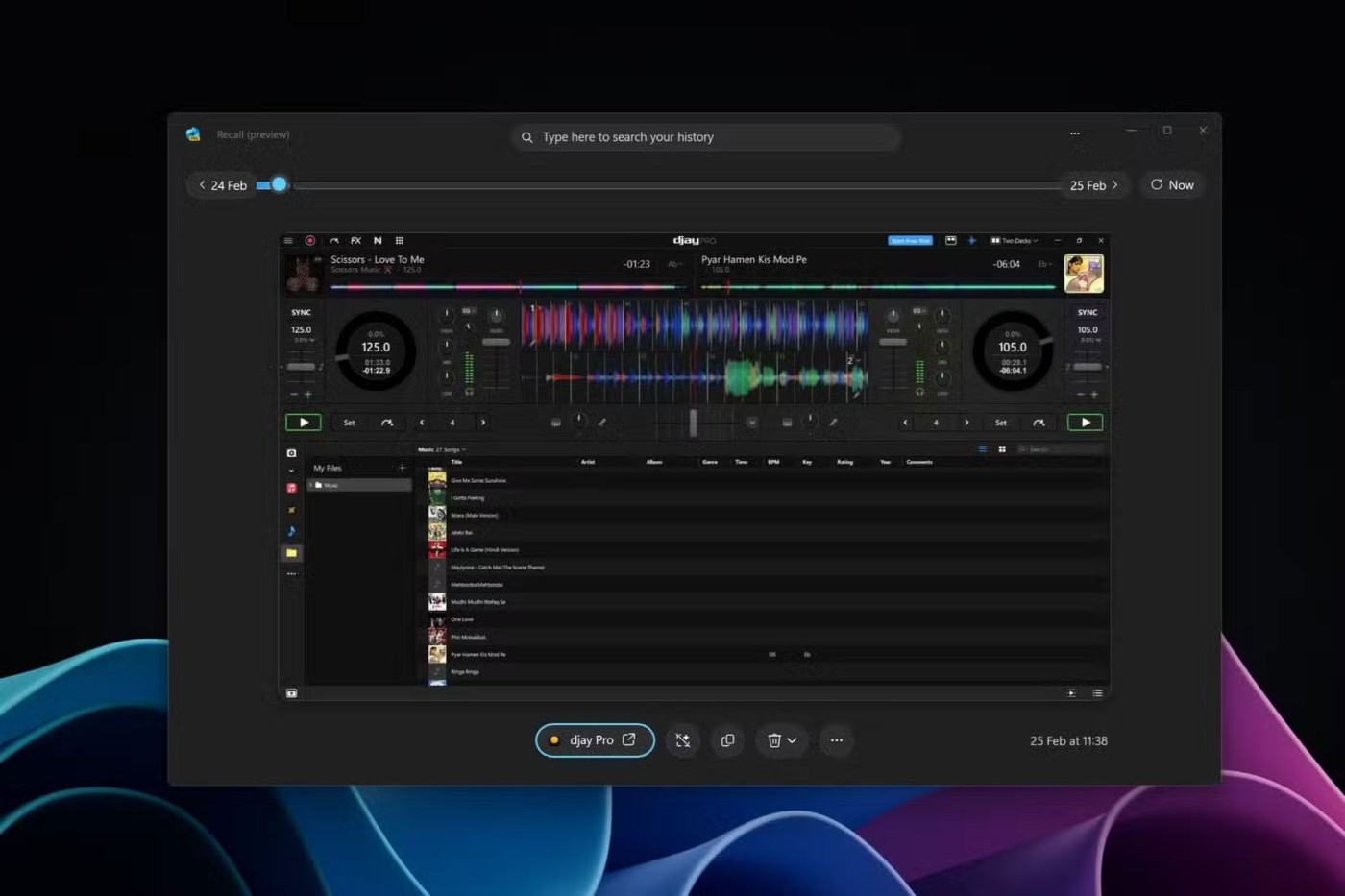
Funkcja ta zyskała rozgłos, uznając ją za koszmar pod względem prywatności, wkrótce po jej ogłoszeniu w maju 2024 r., co zmusiło firmę Microsoft do opóźnienia jej szerszego wdrożenia i rozwiązania problemów. Firma ponownie udostępniła funkcję Recall uczestnikom programu Windows Insider w listopadzie 2024 r. po udoskonaleniu sposobu obsługi zrzutów ekranu i rozwiązaniu innych problemów związanych z prywatnością.
Jednak ta wersja gromadziła poufne informacje, takie jak numery kart kredytowych i numery ubezpieczenia społecznego, co spowodowało dalsze opóźnienie wdrożenia przez firmę Microsoft. Microsoft obiecał również przeprowadzenie wewnętrznego przeglądu w celu zbadania wszelkich kwestii związanych z bezpieczeństwem i prywatnością.
Obecnie ta funkcja wymaga wybrania opcji zapisywania migawek. Uwierzytelnianie biometryczne Windows Hello jest również wymagane w celu potwierdzenia tożsamości użytkowników przed uzyskaniem dostępu do migawek. Według Microsoftu:
Zawsze masz kontrolę nad tym, które migawki są zapisywane i możesz wstrzymać zapisywanie migawek w dowolnym momencie.
Wdrożenie jest ograniczone do komputerów z systemem Windows Copilot+ i procesorami Snapdragon. Jednak w przypadku maszyn z systemem Windows, wyposażonych w procesory Intel i AMD i funkcję Copilot+ AI, stopniowe wdrażanie może obejmować również tę funkcję. Inne funkcje zawarte w aktualizacji obejmują lepszą funkcję wyszukiwania w systemie Windows, funkcję Kliknij, aby wykonać (wersja zapoznawcza), a także aktualizacje Narratora systemu Windows, widżetów, łącza telefonu, paska zadań, wyświetlacza, udostępniania systemu Windows i wiele innych.
Funkcja Recall jest jedną z sytuacji, w których pozwolenie systemowi Windows na naruszenie Twojej prywatności jest korzystne. Dla ekspertów ds. cyberbezpieczeństwa może to być koszmar, ale dla zwykłych ludzi jest to ogromne udogodnienie.
Choć początkowo Microsoft wygłosił śmiałe zapewnienia o ochronie prywatności i bezpieczeństwie tej funkcji, eksperci ds. cyberbezpieczeństwa z łatwością odrzucili te zapewnienia. Badaczom udało się nawet zademonstrować, w jaki sposób złośliwe oprogramowanie może kraść dane zbierane przez Recall.
Udostępnienie rozwiązania szerszemu gronu odbiorców będzie testem twierdzeń Microsoftu o rozwiązaniu problemów z prywatnością i bezpieczeństwem. Jeśli w tej wersji wycofania pojawią się jakieś problemy, możemy się spodziewać, że zostanie ona wycofana w celu wprowadzenia dalszych udoskonaleń.
Pomijając kwestie prywatności, naprawdę powinieneś wypróbować Recall. Microsoft poświęcił prawie rok na rozwiązywanie problemów podniesionych wcześniej przez ekspertów. Odpowiadając na te obawy, Recall oferuje niezwykle przydatny sposób wyszukiwania rzeczy, które zrobiłeś w przeszłości i odzyskiwania utraconych danych lub wspomnień.
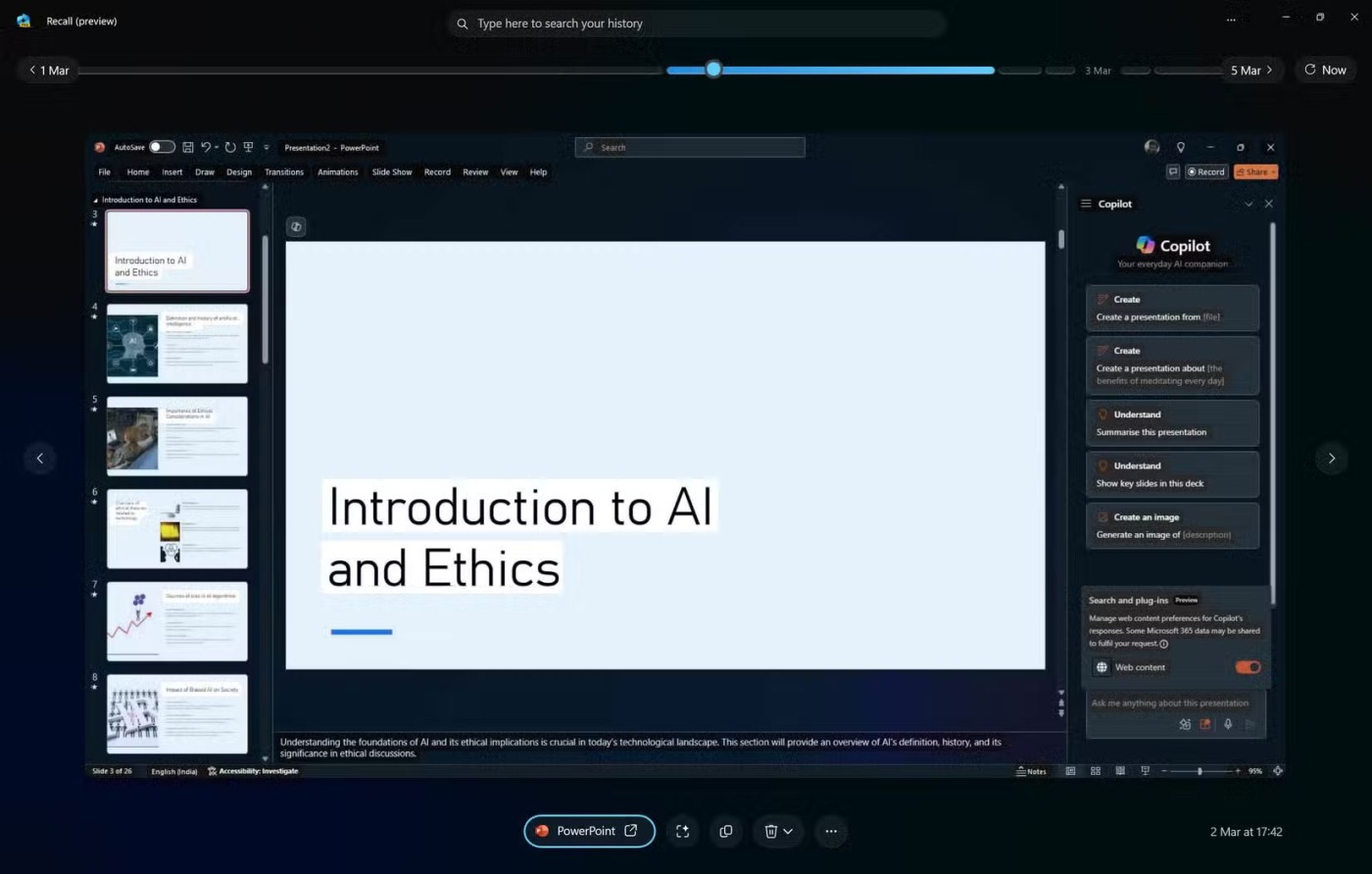
Funkcja Windows Recall zapewnia kompleksowy przegląd aktywności na komputerze. Regularnie wykonuje zrzuty ekranu i tworzy historię, którą można przeszukiwać i przeglądać. To nie jest po prostu lista plików, które otworzyłeś; ale wizualną oś czasu wszystkiego, co zrobiłeś.
Czy zdarzyło Ci się kiedyś pracować nad kilkoma projektami jednocześnie i zapominać, które pliki, strony internetowe lub wiadomości e-mail były w to zaangażowane? Ponadto wiele osób często gubi się podczas szukania informacji na jakiś temat w pracy.
Zamiast opierać się na historii przeglądarki lub przeszukiwać niezliczone foldery w celu odtworzenia aktywności, możesz użyć funkcji Recall, aby wizualnie przejrzeć swoje wcześniejsze działania. Dzięki temu możesz łatwo odtworzyć wykonane kroki lub kontynuować pracę od miejsca, w którym ją przerwałeś.
Recall nie tylko śledzi pliki i strony internetowe, ale także rejestruje interakcje w aplikacjach. Monitoruje działania w tle, nie powodując żadnych problemów z wydajnością ani przerw. Wystarczy nacisnąć klawisz Windows + J i już można przeglądać migawki.
Uwaga : Funkcja Recall jest dostępna wyłącznie w wersji zapoznawczej dla wersji PC Copilot+. Obecnie jest on zoptymalizowany pod kątem wybranych języków – angielskiego, chińskiego (uproszczonego), francuskiego, niemieckiego, japońskiego i hiszpańskiego.
Funkcja ta jest również niezwykle użyteczna przy identyfikowaniu wzorców w przepływach pracy. Ponadto możesz na nowo odkryć artykuły lub filmy, o których zupełnie zapomniałeś, lub dawne działania, które wywołają nowe pomysły i inspirację.
Windows Recall to w zasadzie stale aktualizowane archiwum osobiste, które pozwala na głębszy wgląd w cyfrowe zachowanie danej osoby.
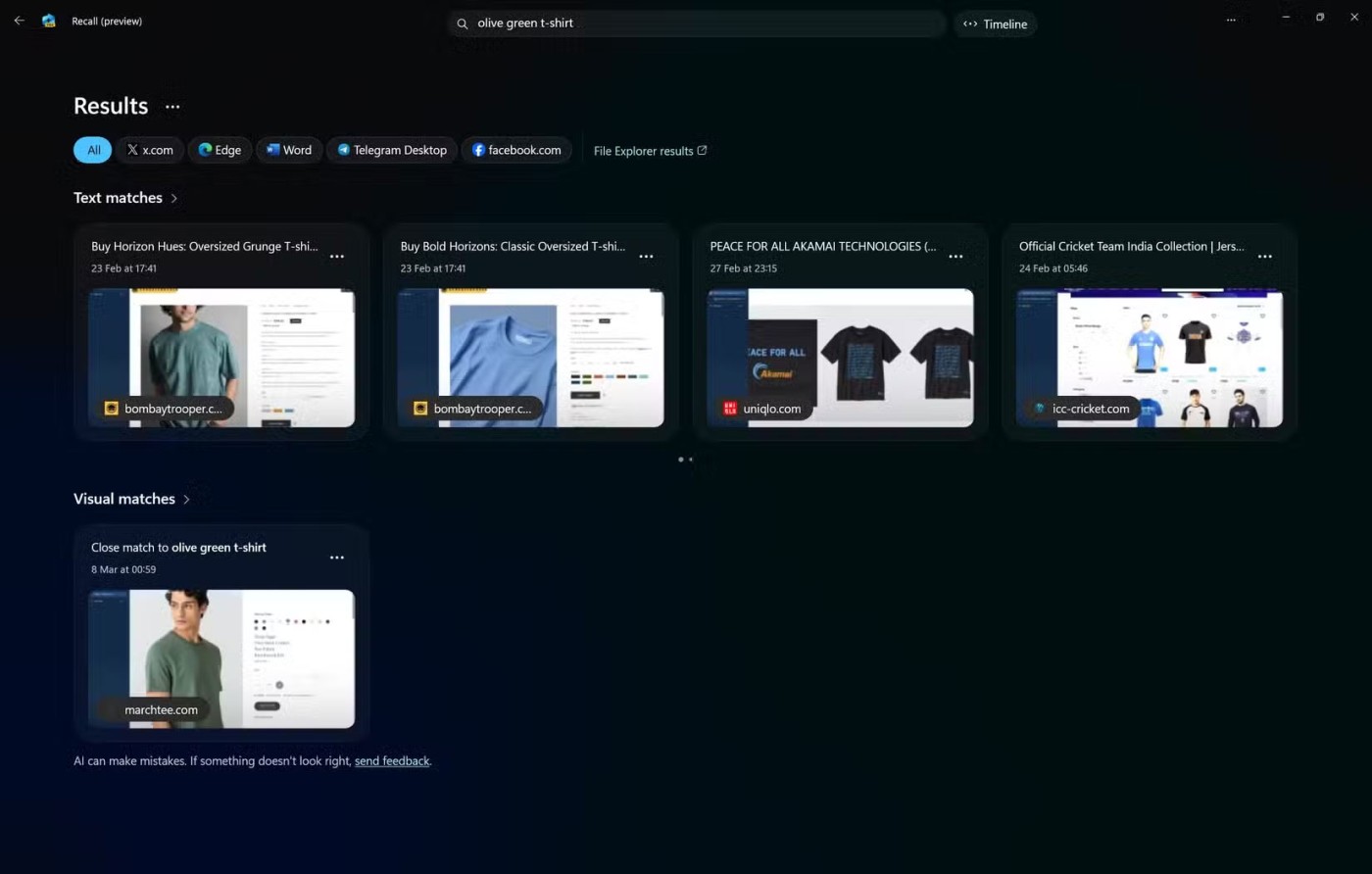
Prawdziwa moc funkcji wyszukiwania w programie Windows Recall ujawnia się właśnie w jego funkcjonalności.
Wyobraź sobie, że pamiętasz, jak widziałeś konkretny wykres w prezentacji kilka tygodni temu, ale nie pamiętasz, w którym pliku się znajdował. Dzięki Recall możesz wyszukiwać słowa kluczowe związane z wykresem, a program pokaże Ci migawkę miejsca, w którym wykres był wyświetlany, nawet jeśli nie pamiętasz nazwy pliku lub aplikacji, której używał.
Ten typ funkcjonalności wyszukiwania stanowi całkowitą zmianę w sposobie, w jaki korzystamy z informacji cyfrowych. Możesz opisać, czego szukasz, a system Windows będzie wiedział, jak to znaleźć.
Eliminuje frustrację związaną z koniecznością nieustannego przeszukiwania plików i folderów na komputerze z systemem Windows w celu zapamiętania dokładnej nazwy lub lokalizacji czegoś, co wcześniej się widziało. Funkcja Recall umożliwia wyszukiwanie na podstawie treści wizualnych, słów kluczowych w dokumentach, a nawet używanych aplikacji.
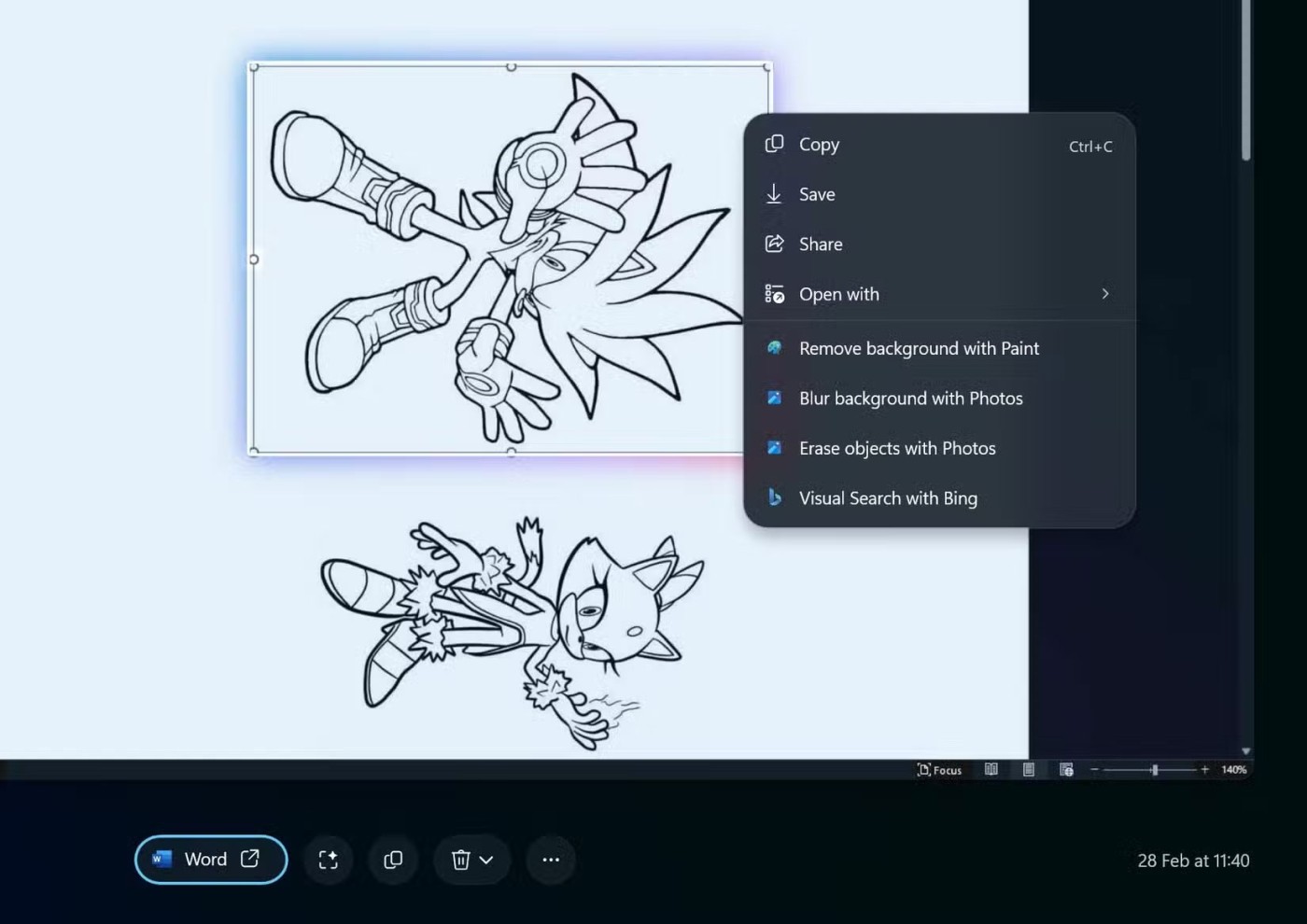
Funkcja Windows Recall nie tylko umożliwia przeglądanie i wyszukiwanie wcześniejszych działań, ale także pozwala korzystać z wykonanych migawek. Oznacza to, że możesz kontynuować zadania od miejsca, w którym je przerwałeś, nawet jeśli nie zapisałeś wyraźnie swojego postępu.
Następnie mamy funkcję Click to Do, która pomaga Ci wykonywać zadania szybciej, analizując tekst i obrazy na ekranie, na podstawie których możesz podjąć działania. Mimo że wiele osób wyraziło obawy dotyczące prywatności w związku z funkcją Windows Recall, Microsoft dba o to, aby analiza była zawsze wykonywana lokalnie na urządzeniu i rozpoczynała się dopiero po aktywnej interakcji z funkcją Kliknij, aby wykonać.
Jest to szczególnie przydatne podczas pracy ze złożonymi dokumentami i arkuszami kalkulacyjnymi. Jeśli dokonasz edycji, ale potem okaże się, że musisz wrócić do poprzedniej wersji, możesz wyświetlić poprzednią migawkę. Dzięki temu nie musisz się martwić utratą ważnych zmian ani przypadkowym nadpisaniem ważnych danych.
Dodatkowo możesz wykonywać nowe czynności na migawce, np. edytować obraz w migawce powyżej, w innym kierunku niż robiłeś to poprzednio. Przypominanie pomaga również utrzymać porządek na spotkaniach, szkoleniach i sesjach burzy mózgów. Przełączanie się między kartami, notatkami i odniesieniami do dokumentów może utrudniać śledzenie wszystkiego.
Dzięki funkcji Recall możesz pewnie poruszać się po różnych zadaniach, wiedząc, że wszystko jest rejestrowane i można to później przejrzeć i podjąć odpowiednie działania. Funkcja Windows Recall jest obecnie dostępna w wersji zapoznawczej. Firma Microsoft regularnie dokonuje aktualizacji. Główną wizją wydaje się być zapewnienie intuicyjnego i płynnego sposobu pracy, dzięki któremu użytkownicy będą mogli skupić się na swojej pracy, nie musząc nieustannie martwić się o zarządzanie plikami i zapisywanie postępów.
Możliwość wizualnego przeglądania dotychczasowych działań na komputerze jest prawdziwie rewolucyjna. Może to wyglądać na koszmar pod względem prywatności, ale Recall to miejsce, w którym pozwolenie systemowi Windows na naruszenie prywatności może okazać się korzystne. Doświadczenia wielu osób korzystających z narzędzia Recall są niezwykle pozytywne. Warto dać szansę również temu nowemu narzędziu.
Czym jest VPN, jakie są jego zalety i wady? Omówmy z WebTech360 definicję VPN oraz sposób zastosowania tego modelu i systemu w praktyce.
Zabezpieczenia systemu Windows oferują więcej niż tylko ochronę przed podstawowymi wirusami. Chronią przed phishingiem, blokują ransomware i uniemożliwiają uruchamianie złośliwych aplikacji. Jednak te funkcje nie są łatwe do wykrycia – są ukryte za warstwami menu.
Gdy już się tego nauczysz i sam wypróbujesz, odkryjesz, że szyfrowanie jest niezwykle łatwe w użyciu i niezwykle praktyczne w codziennym życiu.
W poniższym artykule przedstawimy podstawowe operacje odzyskiwania usuniętych danych w systemie Windows 7 za pomocą narzędzia Recuva Portable. Dzięki Recuva Portable możesz zapisać dane na dowolnym wygodnym nośniku USB i korzystać z niego w razie potrzeby. Narzędzie jest kompaktowe, proste i łatwe w obsłudze, a ponadto oferuje następujące funkcje:
CCleaner w ciągu kilku minut przeskanuje Twoje urządzenie w poszukiwaniu duplikatów plików i pozwoli Ci zdecydować, które z nich możesz bezpiecznie usunąć.
Przeniesienie folderu Pobrane z dysku C na inny dysk w systemie Windows 11 pomoże zmniejszyć pojemność dysku C i sprawi, że komputer będzie działał płynniej.
Jest to sposób na wzmocnienie i dostosowanie systemu tak, aby aktualizacje odbywały się według Twojego harmonogramu, a nie harmonogramu firmy Microsoft.
Eksplorator plików systemu Windows oferuje wiele opcji zmieniających sposób wyświetlania plików. Być może nie wiesz, że jedna ważna opcja jest domyślnie wyłączona, mimo że ma kluczowe znaczenie dla bezpieczeństwa systemu.
Przy użyciu odpowiednich narzędzi możesz przeskanować swój system i usunąć programy szpiegujące, reklamowe i inne złośliwe programy, które mogą znajdować się w systemie.
Poniżej znajdziesz listę oprogramowania zalecanego przy instalacji nowego komputera, dzięki czemu będziesz mógł wybrać najpotrzebniejsze i najlepsze aplikacje na swoim komputerze!
Przechowywanie całego systemu operacyjnego na pendrive może być bardzo przydatne, zwłaszcza jeśli nie masz laptopa. Nie myśl jednak, że ta funkcja ogranicza się do dystrybucji Linuksa – czas spróbować sklonować instalację systemu Windows.
Wyłączenie kilku z tych usług może znacznie wydłużyć czas pracy baterii, nie wpływając przy tym na codzienne korzystanie z urządzenia.
Ctrl + Z to niezwykle popularna kombinacja klawiszy w systemie Windows. Ctrl + Z pozwala zasadniczo cofać działania we wszystkich obszarach systemu Windows.
Skrócone adresy URL są wygodne w czyszczeniu długich linków, ale jednocześnie ukrywają prawdziwy adres docelowy. Jeśli chcesz uniknąć złośliwego oprogramowania lub phishingu, klikanie w ten link bezmyślnie nie jest rozsądnym wyborem.
Po długim oczekiwaniu pierwsza duża aktualizacja systemu Windows 11 została oficjalnie udostępniona.













